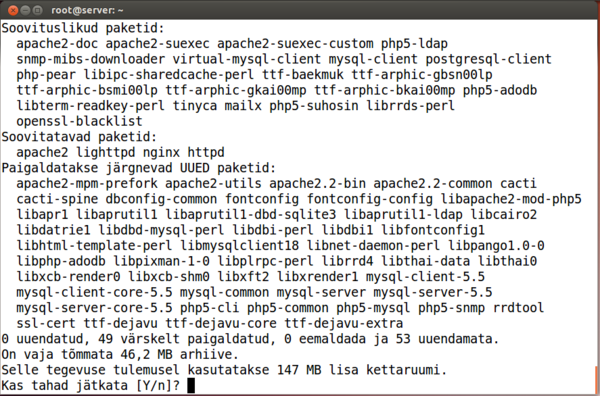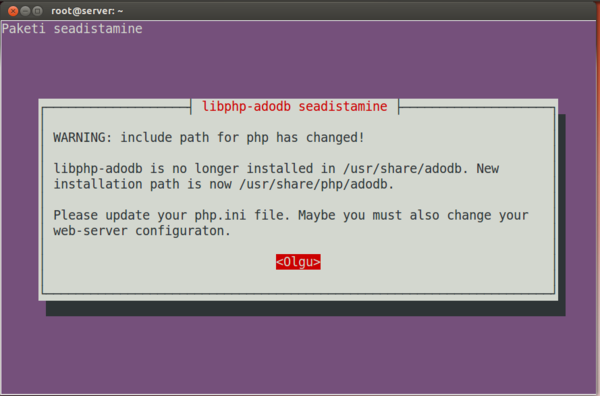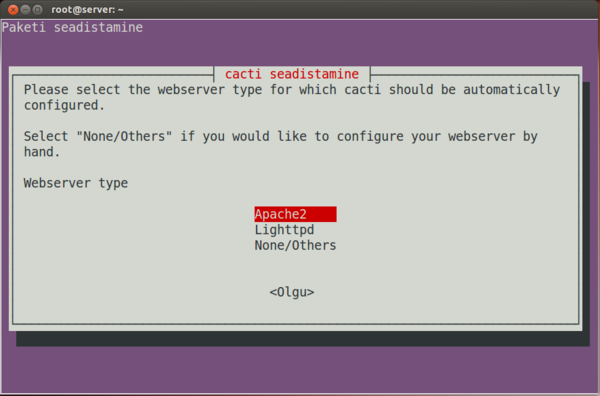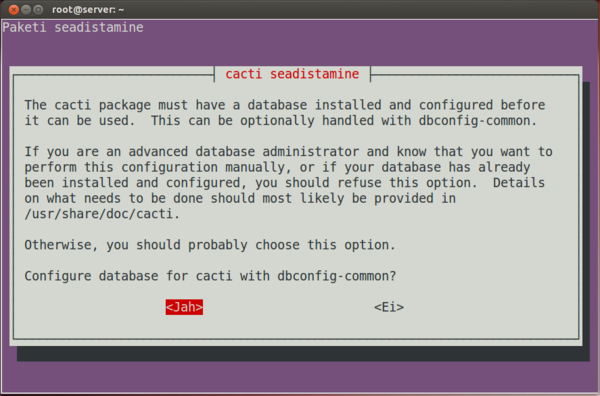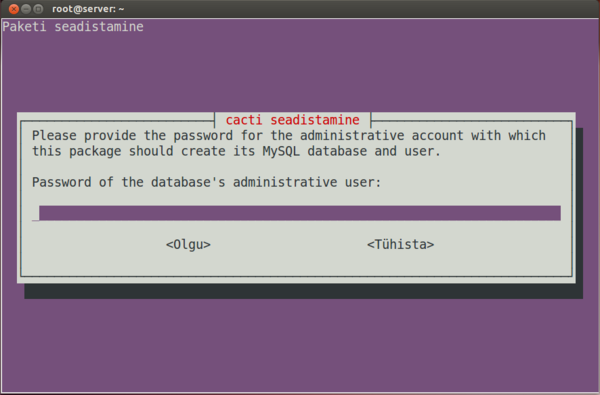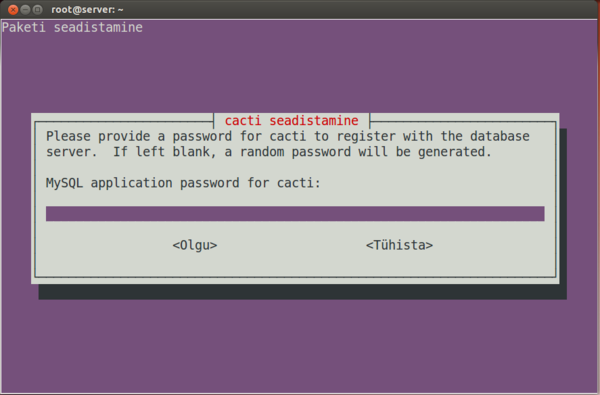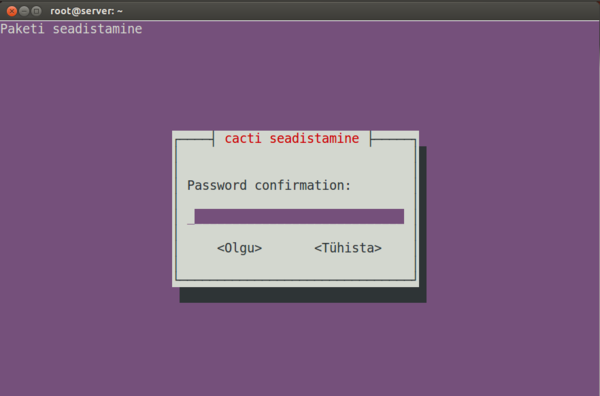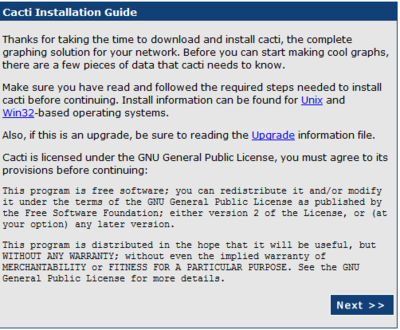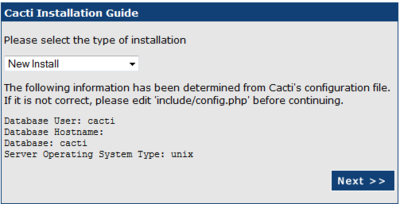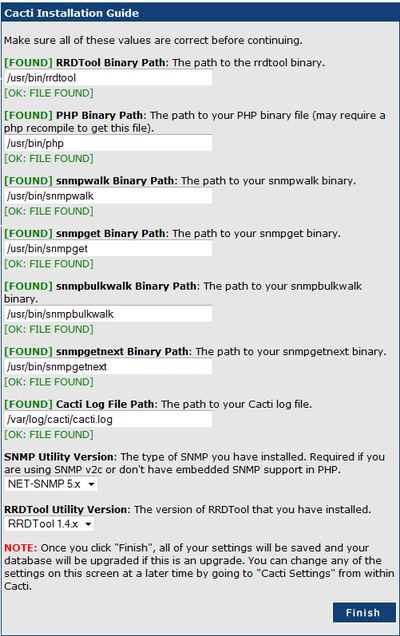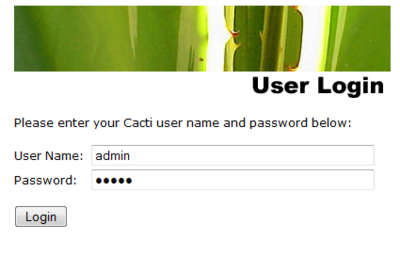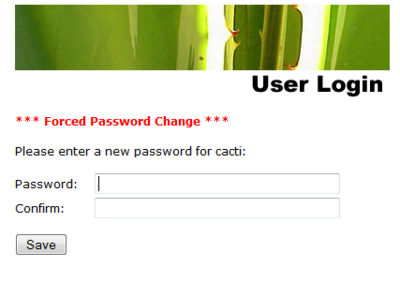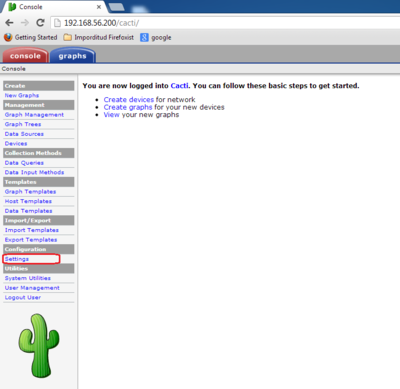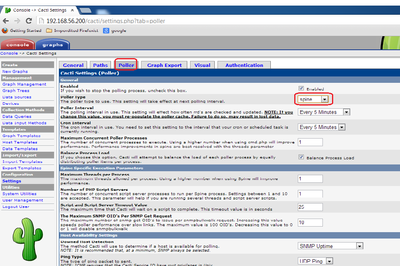Cacti
Autorid
Sander Laasik A21 slaasik@itcollege.ee
Dmitri Šlõkov AK41(Paigaldamine ja seadistamine) dslokov@itcollege.ee
Parandas: Marek Lepla A32 (Paigaldamine ja seadistamine) mlepla@itcollege.ee
Viimati muudetud 29/05/2013 Mlepla 'i poolt.
CACTI. Milleks?
Cacti on vabavaraline frontend veebiliides RRDTool 'ile süsteemi monitoorimiseks. See salvestab kogu vajaliku info, et joonistada graafikuid ja pakkuda ülevaadet süsteemi seisukorrast. Cacti võimaldab kasutajal seadmete seisundit (perioodiliselt) kontrollida. Cacti võimaldab ka jälgida võrguseadmetes (ruuterid, switch'id) toimuvat liiklust, samuti ka CPU koormust, mälukasutust ja kõvaketaste täituvust jpm. Cacti võimaldab ka seiret laiendada jälgimaks ükskõik millist sisendit erinevate script'ide abiga. Näiteks temperatuuri või latentsuse jälgimine.
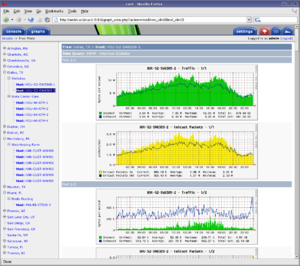
Cacti veebiliides on täielikult kirjutatud PHPs. Veebiliidest saab kasutada mitut erinevat kasutajat ning kõigil on omad kindlad graafikud mida nad näevad. Cacti le on 2 erinevat backendi. Üks on “cmd.php,” mis on sisuliselt mõeldud väiksemat sorti asjade monitoorimiseks. Näiteks mõnes ruuteris ainult võrguliikluse või protsessori utiliseerimise graafikute joonistamise jaoks. Teine on “spine”, mis on C-keeles kirjutatud perioodililine kontrollija, mida on võimalik laiendada tuhandetele hostidele. Kogu võrgu perioodiline kontrollimine on üles seatud SNMP protokolli peale, nagu enamike teiste monitooringutarkvarade puhul. Kasutaja saab suunata vastavalt scriptide töö väljundi graafikute sisendisse. Graafikuid saab genereerida enamasti mallide järgi ja neid saab vabalt internetist alla laadida või kasutada kaasa tulevaid malle.
Võrdlus MRTG-ga
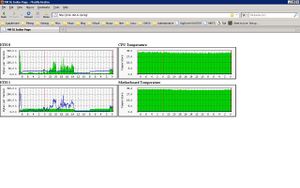
MRTG ehk Multi Router Traffic Grapher on vabavaraline monitooringutarkvara, mis kasutab SNMP protokolli, et saada infot võrgu andmete kohta (hetke üles- ja allalaadimise kiirus jne.). MRTG on samas suhteliselt piiratud: tal puudub detailne veebiliides nagu seda on cactil. MRTG võimaldab mõõta ainult kahte väärtust ühe objekti kohta (input ja ouput) kui cacti võimaldab esitada näiteks kolm väärtust (1,5,15 min Load Avarage). Lisaks pakub cacti ka e-kirja teel teavituslahendust: kui mingi näidik ületab mingi lävendi. (näiteks kui CPU 15 min. Load Avarage on üle 10) siis saadetakse määratud aadressile vastav kiri. Cacti pakub väga palju erinevaid pluginaid, mille abil on võimalik seadistada cacti tegema täpselt seda, mida kasutaja tahab. Üks nendest teenustest mida erinevad pluginad pakuvad on teavitusteenus (thold plugin). Cacti puhul on väga kerge lisada uusi monitooritavaid teenuseid/komponente, MRTG puhul see nii kerge ei ole.
Kasutajatugi
Cactil on kujunenud välja ka väga tugev arendus ja tugi kommuun, kes tegelevad aktiivselt uute pluginate välja andmisega ja erinevate probleemide ning vigade parandamisega.
Cacti paigaldamisjuhend Ubuntu Server 12.04 baasil
Eeldused
Eelduseks on paigaldatud Ubuntu server LAMP teenustega. Teadaolevad MySQL ja OS administraatoriõigustega kasutajatekontode salasõnad.
(Cactit saab paigaldada ka serverile, millel puudub LAMP server. )
Paigaldamine
1. Paigaldusdetailid
apt-get install snmpd snmp
2. Cacti paigaldus koos spine-ga
apt-get install cacti cacti-spine
Süsteem teavitab, millised paketid paigaldakse ning kui palju kettaruumikasutatakse. Aktsepteerimiseks vajutada Y.
Järgmise sammuga teavitatakse, et muudetakse adodb asukoha
Seejarel pakutakse, millisit veebiserver cacti kasutab. Näidissüsteemis kasutan Apache2serverit.
Järgmise sammu käigus tuleb valida andmebaasi seadistamise viis. Automaatne või käsitsi.
Meie juhul valime JAH, mis tähendab, et dbconfig-common tegeleb sellega.
Seejarel tuleb sisestada andmebaasi administraatori salasõna.
MySQL Cacti andmebaasi salasõna tuleb sisestada kaks korda
Esimene kord
Teine kord
Pärast neid samme on serveripoolne paigaldamisfaas edukalt lõppenud.
Seadistamine
Eelduseks on arvuti veebilehitsejaga ja töötava ühendusega server.
Avame veebilehitseja ja aadressiribale sisestame serveriaadressi ja lõppu lisame cacti. Meie juhul see näeb välja :
http://192.168.56.200/cacti
Alguseks tuleb tervitus teade kus tänatakse cacti valimise eest ja viidatakse litsensile.
Järgmise sammuna tuleb valida kas tegu on uue paigaldamisega või olemasoleva süsteemi uuendamisega. Meie juhul valime New Install ja Next
Seejarel tuleb kontrollida Cacti konfiguratsiooni ja kui kõik on korras vajutada Finish
Selle sammuga seadistamine on tehtud.
Järgmise sammuna palun sisesta oma kasutajanimi ja parool, milleks vaikimisi on admin, admin
Uue salasõna määramine.
Spine
Nagu üleval oli mainitud, info kogunemiseks kasutatakse kahte meetodit cmd.php ja spine, esimest väikeste nõuete rakendamiseks ja teist suurtes ettevõtetes. Edasi vaatame spine mootori aktiveerimist.
Avame veebilehetseja abil CACTI haldusliides
Menüüst valida Settings -> Poller ja Poller type seadistuses valida cmd.php asemel spine
Seadstuse salvestamiseks vajutame Save